Publicitate
Acum zece ani, a fost nevoie de un computer destul de puternic pentru a edita videoclipuri, dar acum puteți face totul pe iPhone sau iPad. Cu condiția să aveți instrumentele potrivite la dispoziția dvs., fotografierea, procesarea și editarea capodoperei cu iOS este o opțiune din ce în ce mai valabilă. Am vorbit despre obținerea unui videoclip mai bun de pe smartphone Smartphone Spielberg: Cum să filmați videoclipuri cu impact pe mobilCea mai bună cameră foto pe care o poți pune mâinile este cea pe care o ai în prezent, sau așa se spune. De când producătorii de hardware au început să pună camere mai mari și mai bune pe ... Citeste mai mult înainte și chiar aruncă o privire unele dintre accesoriile care vă pot ajuta Audio și video pentru iPhone: adaptori, microfoane și accesorii pentru sunet superior [iPhone]Săptămâna trecută am rotunjit câteva dintre cele mai bune aplicații pentru capturarea videoclipurilor și accesoriile pe care poate doriți să le luați în considerare dacă doriți să beneficiați la maxim de capacitățile video ale iPhone-ului dvs. ... Citeste mai mult
, acum este timpul să vedem ce are iOS de oferit odată ce producția dvs. trece în faza post-producție.Video, iOS, și eu
După toate probabilitățile, videoclipul pe care îl vei finaliza editând pe iPad sau iPhone, de asemenea, este creat pe un dispozitiv iOS. În astfel de cazuri, este util să tăiați rapid fișierele la dimensiuni înainte de a le transfera pe toate pe același dispozitiv pentru editare. Vă recomand să folosiți AirDop Partajează fișiere cu ușurință între computere cu AirDrop și două aplicații similare [Mac]Cât de des v-ați trimis un e-mail pentru a muta o poză sau un document între computere? Adesea, singura alternativă evidentă este excesiva claritate, cum ar fi configurarea unui server FTP temporar pe ... Citeste mai mult pentru aceasta, care oferă un transfer rapid pentru fișierele mari între dispozitivele iOS. 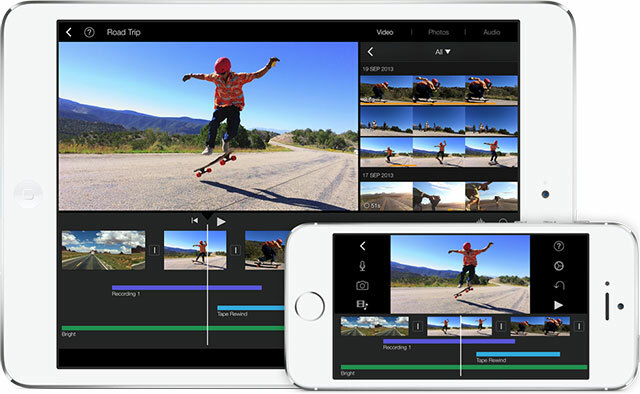 Dacă nu utilizați un iPhone sau un alt iPad ca sursă, poate doriți să utilizați alte metode, precum iTunes File Sharing, pentru a partaja direct cu aplicația dorită. Colectarea de filme, organizarea de grabă și storyboarding-ul sunt părți importante ale fluxului de lucru tradițional de editare video, așa că încercați să integrați această etapă în propriul dvs. Dacă vizează calitatea pentru ceva, FiLMIC Pro (4,99 USD) este cea mai bună aplicație iOS pentru capturarea videoclipurilor de înaltă definiție. Filmați la 1080p cu framerate de 24p sau 25p și bitrate mult îmbunătățite în comparație cu aplicația Cameră stoc. Dacă dețineți atât un iPhone și un iPad pe care îl puteți utiliza FiLMiC Telecomanda (4,99 USD) pentru o previzualizare în direct a celor afișate pe ecran.
Dacă nu utilizați un iPhone sau un alt iPad ca sursă, poate doriți să utilizați alte metode, precum iTunes File Sharing, pentru a partaja direct cu aplicația dorită. Colectarea de filme, organizarea de grabă și storyboarding-ul sunt părți importante ale fluxului de lucru tradițional de editare video, așa că încercați să integrați această etapă în propriul dvs. Dacă vizează calitatea pentru ceva, FiLMIC Pro (4,99 USD) este cea mai bună aplicație iOS pentru capturarea videoclipurilor de înaltă definiție. Filmați la 1080p cu framerate de 24p sau 25p și bitrate mult îmbunătățite în comparație cu aplicația Cameră stoc. Dacă dețineți atât un iPhone și un iPad pe care îl puteți utiliza FiLMiC Telecomanda (4,99 USD) pentru o previzualizare în direct a celor afișate pe ecran.
Editori video
Din păcate, nu există multe pachete complete de editare video pentru iOS - în schimb, App Store este inundat Editori „automatici” și creatori de prezentări de diapozitive, care oferă un control foarte bun asupra producției dvs. rezultate. Acestea fiind spuse, există câțiva editori video extrem de capabili care oferă soluții desktop Cele mai bune 8 editori video gratuite pentru MacAveți nevoie să editați videoclipuri la buget? Aceste editoare video gratuite Mac vă permit să efectuați activități esențiale de editare video fără niciun cost. Citeste mai mult o alergare pentru banii lor fără a necesita calificări terțiale pentru a ști cum să folosească.
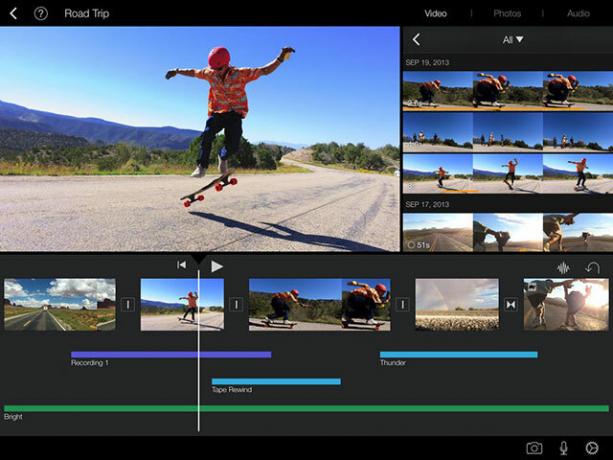 Apple dezvoltă doi editori video, unul se numește Final Cut, iar celălalt este acesta: iMovie. În ciuda expedierii gratuite cu fiecare Mac, Apple mai percepe un token de 5 dolari pentru versiunea sa iOS - o afacere având în vedere ce obțineți pentru banii dvs. Nu numai că aplicația este proiectată cu o ușurință ușoară pentru utilizator, ceea ce înseamnă că este utilizabilă chiar dacă nu ați editat niciodată un videoclip înainte în viața dvs., ci este bătătorit cu caracteristici. Alege-ți videoclipul din tambur, decupă-l și tranșează-l după cum consideri de cuviință, apoi aplică una dintre cele opt teme pentru a-ți asorta instantaneu producția cu titluri, tranziții și muzică potrivite. O varietate de efecte speciale, cum ar fi imaginea în imagine, mișcarea lentă și ecranul despărțit sunt ușor de realizat aplicați și puteți chiar elimina temele în favoarea tranzițiilor, muzicii și titluri.
Apple dezvoltă doi editori video, unul se numește Final Cut, iar celălalt este acesta: iMovie. În ciuda expedierii gratuite cu fiecare Mac, Apple mai percepe un token de 5 dolari pentru versiunea sa iOS - o afacere având în vedere ce obțineți pentru banii dvs. Nu numai că aplicația este proiectată cu o ușurință ușoară pentru utilizator, ceea ce înseamnă că este utilizabilă chiar dacă nu ați editat niciodată un videoclip înainte în viața dvs., ci este bătătorit cu caracteristici. Alege-ți videoclipul din tambur, decupă-l și tranșează-l după cum consideri de cuviință, apoi aplică una dintre cele opt teme pentru a-ți asorta instantaneu producția cu titluri, tranziții și muzică potrivite. O varietate de efecte speciale, cum ar fi imaginea în imagine, mișcarea lentă și ecranul despărțit sunt ușor de realizat aplicați și puteți chiar elimina temele în favoarea tranzițiilor, muzicii și titluri. 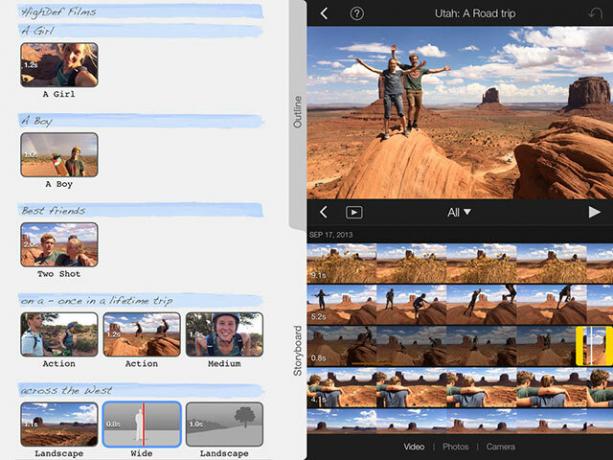 După ce ați terminat capodopera, puteți crea automat o remorcă în stil Hollywood, completată cu credite personalizate, grafică de mișcare și muzică. Apoi, împărtășește-ți proiectul prin e-mail sau Mesaje, publică pe YouTube, Vimeo și Facebook sau transmite proiectelor iMovie editabile în totalitatea lor prin AirDrop unui prieten. Dacă doriți să utilizați telefonul și tableta în scop video, iMovie este un punct de plecare excelent.
După ce ați terminat capodopera, puteți crea automat o remorcă în stil Hollywood, completată cu credite personalizate, grafică de mișcare și muzică. Apoi, împărtășește-ți proiectul prin e-mail sau Mesaje, publică pe YouTube, Vimeo și Facebook sau transmite proiectelor iMovie editabile în totalitatea lor prin AirDrop unui prieten. Dacă doriți să utilizați telefonul și tableta în scop video, iMovie este un punct de plecare excelent.
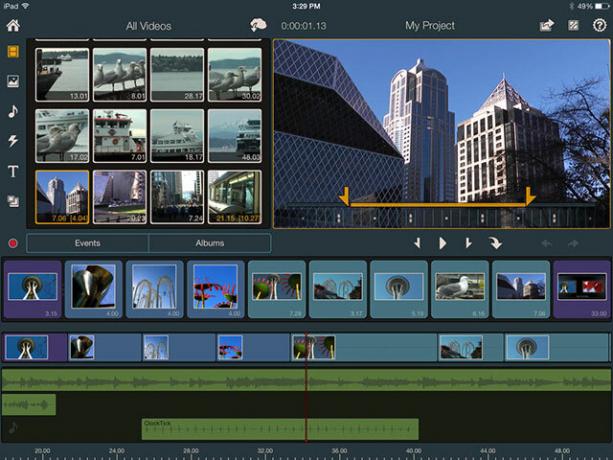 Te simte iMovie un pic limitativ pentru tine? Există șanse mari să căutați un editor video mai avansat care să rivalizeze cu unele dintre aplicațiile desktop neliniare de acolo. Din fericire, Corel a descoperit decalajul pe piață și a produs Pinnacle Studio, un editor video mai puternic, conceput pentru a fi bine pentru pasionați, dar suficient de puternic pentru profesioniști. O scurtă privire asupra interfeței și veți observa că aplicația arată mai mult ca un software tradițional de editare pentru desktop decât iMovie. Pinnacle Studio vă permite să accesați media externă prin intermediul Apple Kit de conectare la cameră (39 USD), locații de stocare în cloud precum Dropbox și Google Drive (veți avea nevoie de achiziția în aplicație de 4,99 USD) sau pur și simplu orice videoclip este pe dispozitivul dvs.
Te simte iMovie un pic limitativ pentru tine? Există șanse mari să căutați un editor video mai avansat care să rivalizeze cu unele dintre aplicațiile desktop neliniare de acolo. Din fericire, Corel a descoperit decalajul pe piață și a produs Pinnacle Studio, un editor video mai puternic, conceput pentru a fi bine pentru pasionați, dar suficient de puternic pentru profesioniști. O scurtă privire asupra interfeței și veți observa că aplicația arată mai mult ca un software tradițional de editare pentru desktop decât iMovie. Pinnacle Studio vă permite să accesați media externă prin intermediul Apple Kit de conectare la cameră (39 USD), locații de stocare în cloud precum Dropbox și Google Drive (veți avea nevoie de achiziția în aplicație de 4,99 USD) sau pur și simplu orice videoclip este pe dispozitivul dvs. 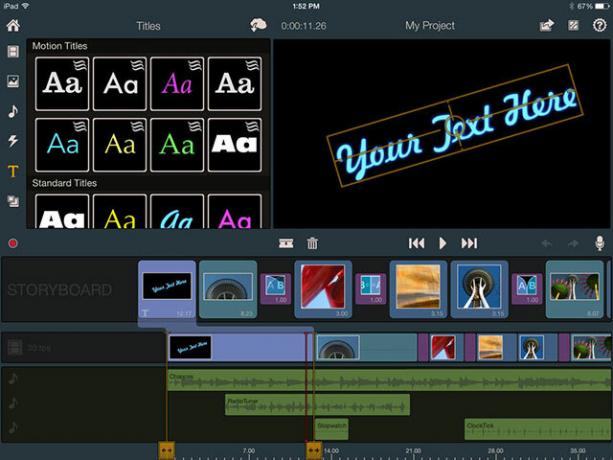 Pinnacle Studio oferă ușurință în utilizare atunci când doriți, oferind în același timp funcții mai puternice, cum ar fi mișcarea personalizată titluri și grafică, ieșire corespunzătoare 1080p, caracteristici de editare audio și șabloane „Montage” pentru animații 3D multistrat și tranziții. Este probabil cel mai bun editor video iPad dintr-un punct de vedere funcțional avansat.
Pinnacle Studio oferă ușurință în utilizare atunci când doriți, oferind în același timp funcții mai puternice, cum ar fi mișcarea personalizată titluri și grafică, ieșire corespunzătoare 1080p, caracteristici de editare audio și șabloane „Montage” pentru animații 3D multistrat și tranziții. Este probabil cel mai bun editor video iPad dintr-un punct de vedere funcțional avansat.
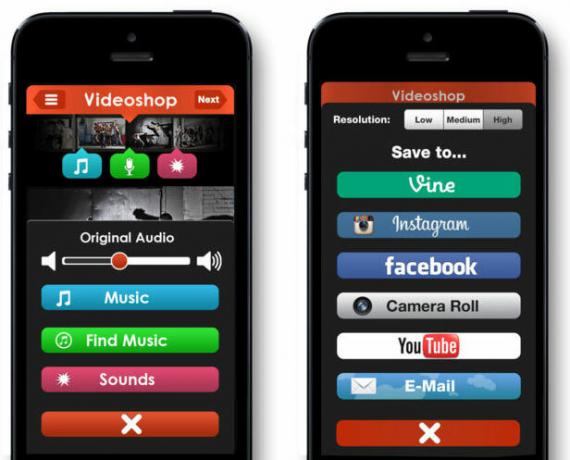 Niciunul dintre ceilalți doi nu ți-a gâdilat fantezia? Ei bine, nu vă ridicați speranțele prea sus, Videoshop nu este exact complet. Editorul video se concentrează mai degrabă pe viteză decât pe caracteristici sau funcționalități. Acestea fiind spuse, este aproape la fel de ușor de utilizat ca Instagram și vă permite să exportați creațiile dvs. în mod similar celor de la Vine și Instagram, printre altele. Videoshop folosește filtre și teme, deși puteți alege să omiteți stilizarea năprasnică și să o utilizați pur și simplu ca mijloc de împletire și îmbinare a clipurilor. Aplicația nu are achiziții în aplicație, ceea ce înseamnă că veți avea acces la toate funcțiile la un preț mic. Adăugați muzică și efecte sonore, ajustați viteza de redare și exportați-vă pe Camera Roll, YouTube, Facebook și altele în rezoluție maximă de 720p.
Niciunul dintre ceilalți doi nu ți-a gâdilat fantezia? Ei bine, nu vă ridicați speranțele prea sus, Videoshop nu este exact complet. Editorul video se concentrează mai degrabă pe viteză decât pe caracteristici sau funcționalități. Acestea fiind spuse, este aproape la fel de ușor de utilizat ca Instagram și vă permite să exportați creațiile dvs. în mod similar celor de la Vine și Instagram, printre altele. Videoshop folosește filtre și teme, deși puteți alege să omiteți stilizarea năprasnică și să o utilizați pur și simplu ca mijloc de împletire și îmbinare a clipurilor. Aplicația nu are achiziții în aplicație, ceea ce înseamnă că veți avea acces la toate funcțiile la un preț mic. Adăugați muzică și efecte sonore, ajustați viteza de redare și exportați-vă pe Camera Roll, YouTube, Facebook și altele în rezoluție maximă de 720p.
Alte instrumente
În timp ce aceste instrumente vă vor ajuta să editați împreună producția finalizată, este posibil să aveți nevoie de o mână de ajutor de-a lungul drumului cu efecte și titluri, de unde apar aceste aplicații.
http://vimeo.com/63003072 Având în vedere prețul, VideoGrade este una dintre cele mai uluitoare aplicații din App Store. Color-grading este actul de nuanțare și stilizare a videoclipurilor, cu programe profesionale de gradare Magic Bullet arată începând de la 399 USD și alergând în miile pentru soluții mai avansate. Acum puteți avea o mică felie a acțiunii de clasare a culorilor pentru o fracțiune din preț. Rezultatele sunt uimitor de bune, iar aplicația în sine este robustă. Creați-vă propriile presetări, apoi salvați-le pentru a fi utilizate în toate materialele dvs. sau pur și simplu folosiți câteva modificări pentru a salva o lovitură. Modificați parametrii, cum ar fi expunerea, contrastul și temperatura, în timp ce desaturați pentru fotografii în alb și negru înainte de a previzualiza modificările și a exporta clipurile dvs. la 1080p.
http://vimeo.com/73010012 La fel ca VideoGrade de mai sus, Chromic este o aplicație de clasificare a culorilor care vă permite să stilizați rapid videoclipul dvs. Spre deosebire de VideoGrade, Chromic nu oferă glisoare cu care să te joci, în schimb, face același traseu ca Instagram, optând pentru a utiliza filtre. În total, sunt 62, repartizate pe șase seturi, dintre care doar opt sunt incluse gratuit - va trebui să cumpărați restul. La același preț ca VideoGrade (4,99 USD), puteți debloca fiecare filtru din aplicație și puteți alege dintre presetări de film, vintage, pastel și monoton, printre altele. La fel ca VideoGrade, aplicația oferă previzualizări complete ale efectelor înainte de a le aplica. Chromic exportă videoclipurile dvs. în același format în care au fost importate, ceea ce înseamnă că aplicația are asistență completă pentru 1080p la intrare și la ieșire.
Gravie (1,99 USD) [Nu mai este disponibil]
http://vimeo.com/78047976 Gravie este o aplicație concepută pentru a face un singur lucru - suprapunerea textului și a graficii deasupra clipurilor tale. Indiferent dacă aveți nevoie de o carte de titlu, o secvență de credite, unele tăieturi sau doriți să faceți un punct pe rețelele de socializare precum Vine, Gravie vă poate ajuta. Aplicația face totul ușor, oferind opt teme constând din 91 de șabloane unice, care pot fi editate pentru a se potrivi video-ului tău. Modificați culoarea, adăugați text, personalizați fonturi sau utilizați una dintre cele 12 tranziții pentru a face titlurile și creditele dvs. chiar mai bune decât ceea ce Pinnacle Studio sau iMovie pot obține.
Aplicațiile dvs. video preferate?
Aceste aplicații ar trebui să ducă producțiile dvs. bazate pe iOS la nivelul următor. Lipsa unor editori video la nivel profesional, este probabil la natura intrării pe ecranul tactil al iPad-ului: nu este la fel de bun ca o configurare a mouse-ului și tastaturii. Dacă utilizați Final Cut sau Adobe Premier pentru mai mult de câteva ore, veți aprecia profunzimea din interiorul acestora și se bazează pe introducerea tastaturii și s-ar putea să treacă ceva timp înainte să vedem ceva care se apropie pe mobil platformă. Ce aplicații video utilizați pe iPhone sau iPad? Probabil mi-a fost dor de ceva, așa că adăugați-i comentariile de mai jos.
Tim este un scriitor independent care locuiește în Melbourne, Australia. Îl poți urma pe Twitter.

